电脑收集错误信息重新启动如何解决 win10电脑蓝屏收集错误信息怎么办
在使用电脑时,经常会遇到各种故障,比如常见的蓝屏、黑屏等,比如有不少win10正式版系统用户在遇到蓝屏的时候,会提示你的电脑遇到问题,需要重新启动,然后启动之后又一直收集错误信息无限循环,无法开机无法重启,然后安全模式也进不去,这可该怎么办呢?接下来给大家讲述一下win10电脑蓝屏收集错误信息的详细解决方法。
方法一:可以进系统或安全模式的情况
1、尝试重启,看是否能进入系统,如果不行,则强制关机,开机过程中强制关机,反复几次后,出现自动修复电脑,之后进入高级启动进安全模式。
2、先卸载出问题之前所安装的软件、驱动等,接着右键点击开始图标,打开运行,输入:msconfig,点击确定打开系统配置。
3、点击”服务”标签卡,勾选“隐藏所有的微软服务”,然后点击【全部禁用】。
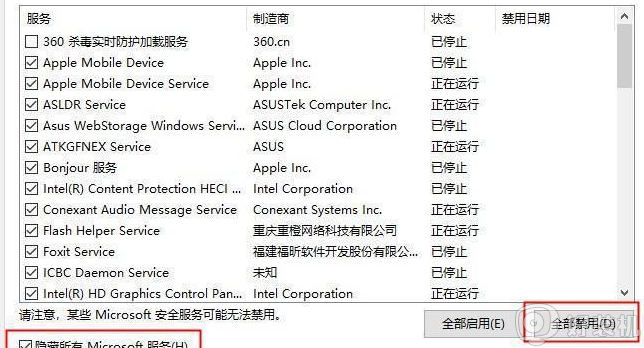
4、点击”启动”标签卡, 点击”打开任务管理器”,禁用全部启动项。
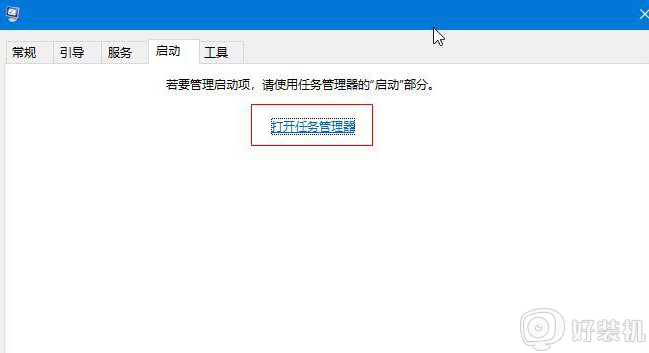
5、重启设备。当弹出“系统配置实用程序”的时候,选中此对话框中的“不再显示这条信息”并点击确定。
方法二:系统直接崩溃的情况
1、如果安全模式下也无法进入的话,需要使用恢复工具进行恢复系统,可以尝试使用U盘创建介质,然后使用U盘启动修复。
2、使用微软工具Media Creation Tool制作U盘安装介质步骤:win10怎么创建U盘安装介质
3、使用U盘介质,在BIOS设置中设置USB启动(不同品牌机进入BIOS界面的快捷键不同:U盘装系统启动热键大全)。之后插入 U 盘并重启计算机,看到“安装 Windows”页面时,请点击或单击“修复计算机”以启动 Windows 恢复环境。依次选择“疑难解答”—“启动设置"—“重启”。
4、也可以直接使用创建的U盘安装介质,重装win10系统。
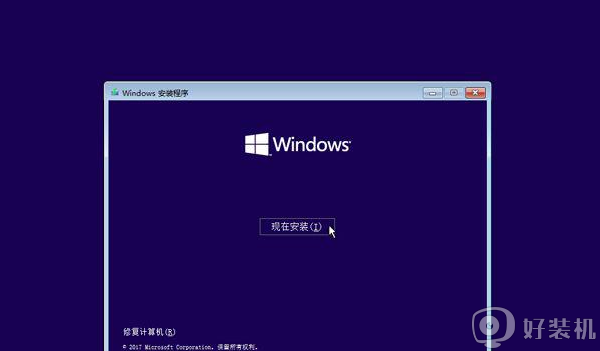
上面给大家讲解的就是win10电脑收集错误信息重新启动的详细解决方法,如果你有遇到相同情况的话,可以学习上面的方法来进行解决吧。
电脑收集错误信息重新启动如何解决 win10电脑蓝屏收集错误信息怎么办相关教程
- win10老是收集错误重启怎么解决 win10收集错误信息然后重启的修复方法
- win10 重启一直收集错误怎么回事 win10一直收集错误重启无法开机如何处理
- win10一直收集错误重启怎么办 win10收集错误信息然后重启怎么解决
- win10遇到问题需要重新启动怎么解决 win10遇到问题需要重新启动两种解决方法
- win10蓝屏提示信息错误winload.exe如何解决 win10蓝屏提示信息错误winload.exe三种解决方法
- win10经常蓝屏是什么原因 win10经常蓝屏收集错误信息怎么处理
- win10werfault.exe应用程序出错的解决方法 win10werfault.exe错误怎么办
- win10电脑蓝屏怎么办 win10电脑蓝屏的解决方法
- win10关闭错误报告的方法 win10如何关闭错误报告
- win10蓝屏怎么办 win10出现蓝屏的解决方法
- win10自带虚拟光驱怎么打开 win10自带虚拟光驱的打开步骤
- 为什么Win11任务管理器打开是黑 Win11任务管理器打开是黑的修复方法
- win10如何删除GWX.exe程序 win10删除GWX.exe程序的方法
- win10关闭数字签名的方法 win10如何关闭数字签名
- 三国志11win10玩不了完美解决办法 windows10不能玩三国志11如何解决
- win10按下win键没反应怎么回事 win10按下win键没反应的解决方法
win10教程推荐
- 1 win10自带虚拟光驱怎么打开 win10自带虚拟光驱的打开步骤
- 2 三国志11win10玩不了完美解决办法 windows10不能玩三国志11如何解决
- 3 win10wifi连接上但不能上网怎么办 win10连接wifi但是上不了网处理方法
- 4 win10usb鼠标插上没反应怎么办 win10插上usb鼠标不能用如何修复
- 5 win10不能卸载软件怎么办 win10系统不能卸载软件修复方法
- 6 win10清理右键菜单多余选项步骤 win10怎么删除右键多余选项
- 7 win10家庭版怎么换成专业版 如何把win10家庭版改为专业版
- 8 win10防火墙怎么关闭自动扫描 win10防火墙自动扫描在哪关闭
- 9 win10无法设置移动热点的解决方法 win10系统无法设置移动热点怎么办
- 10 win10光驱只能读取不能刻录怎么办 win10光驱只可以读取无法刻录处理方法
